שְׁאֵלָה
בעיה: כיצד לתקן מדפסת לא מופעלת - קוד שגיאה -20?
לאחר התקנת Windows 8, המדפסת שלי הפסיקה לעבוד. כתוב: "המדפסת לא מופעלת – קוד שגיאה -20." התקנתי מחדש את הדרייברים אך ללא הועיל. המדפסת לא מדפיסה, והודעת השגיאה המעצבנת הזו עדיין מופיעה. נגמרו לי הפתרונות. אתה יכול לעזור לי?
תשובה פתורה
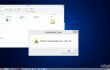
"מדפסת לא מופעלת - קוד שגיאה -20" היא בעיה נפוצה בה נתקלים משתמשים שהחליטו להתקין או לשדרג לגרסת Windows חדשה יותר. בדרך כלל, הסיבה לתופעה זו היא המחיקה HKEY_CURRENT_CONFIG\Software מַפְתֵחַ. מספר תוכניות משתמשות באותו מפתח רישום מה שגורם לתפקוד לקוי של פונקציות המערכת. באופן ספציפי, סביר להניח שהשגיאה תתרחש עבור אותם משתמשים שמשתמשים Quickbooks יישום. כפי שהוזכר קודם לכן, תוכנה זו מנצלת את אותו מפתח רישום. כתוצאה מכך, המפתח המיושן מונע מהתוכנית ומהמדפסת לפעול ביעילות. ייתכן שחלק מהגרסאות של Quickbooks לא יהיו תואמות ל-Windows 8. בקר באתר הרשמי שלה כדי לגלות את הדרישות של התוכנה: http://support.quickbooks.intuit.com/support/Articles/INF12609.
כיצד לתקן מדפסת לא מופעלת - קוד שגיאה -20 במערכת ההפעלה Windows?
כדי לתקן מערכת פגומה, עליך לרכוש את הגרסה המורשית של תמונה מחדש תמונה מחדש.
למרבה המזל, אין בעיה שלא ניתן לפתור. נציג בפניכם מספר אפשרויות כיצד לעשות זאת תקן מדפסת לא מופעלת - קוד שגיאה -20 ללא צרות. לפני השימוש בשיטות אלה, ודא שהקישוריות בין המחשב למדפסת מאובטחת. כדאי גם לעיין בלוח הבקרה ובמדפסות ומנהלי התקנים כדי לוודא שהמדפסת הנכונה נבחרה. לבסוף, ברצוננו להזהיר אותך לגבות את הרישום שלך ולהגדיר נקודת שחזור מערכת לפני שתמשיך הלאה.
- צור גיבוי של הרישום. היכנס לעורך הרישום, בחר "מחשב" בחלונית השמאלית ולאחר מכן לחץ על "קובץ", "ייצוא" ו"שמור אותו".
- אחר כך, אתה צריך ליצור נקודת שחזור מערכת. לחץ על כפתור התחל, מצא שחזור מערכת. תראה את האפשרות "ליצור נקודת שחזור". לאחר שיופיע חלון מאפייני מערכת, מצא והפעל את "הגדרות הגנה" בדיסק C המקומי שלך. אם הפונקציה מושבתת, לחץ על "הגדר" והגדר את ההגנה. סיים בלחיצה על החל ואישור. הגדרות אלו אמורות לאלץ יצירה אוטומטית של נקודות שחזור מערכת.
שיטה 1. שיטה זו מתמקדת בתיקון תוכנית Quickbooks. לאחר השדרוג, מפתח הרישום אינו מעודכן כך שהוא או קבצים חסרים עשויים להיות אשמים.
- התקן מחדש את Quickbooks. הדרך הטובה ביותר תהיה להסיר לחלוטין את היישום ולהתקין אותו שוב. היכנסו ללוח הבקרה -> תוכניות (אפליקציות) ותכונות ואתרו את התוכנה. לחץ על "הסר התקנה" ולאחר מכן הורד את הגרסה המתאימה של Quickbooks התואמת למערכת ההפעלה. לאחר ההתקנה מחדש, התוכנית והמדפסת אמורות לפעול שוב. במקרה שאתה נתקל בבעיות מסוימות שקובעות שלא ניתן היה להשלים את ההסרה מכיוון שחלק מהקבצים חסרים, השתמש ביישומי אבטחת מערכת, כגון תמונה מחדשמכונת כביסה מאק X9 אוֹ RegCure Pro, כדי לנקות את המחשב מקבצים פגומים.
שיטה 2. האחרון כולל שתי אפשרויות כיצד לחדש את מפתח הרישום באופן ידני. חשוב מאוד שתפעל לפי ההנחיות הבאות בתשומת לב ובדיוק מירביים, שכן חסר פרט עלול לגרום לבעיות רישום גדולות יותר מאשר המדפסת לא מופעלת - קוד שגיאה -20 עצמו. מה שאתה צריך לעשות זה הענק הרשאות לעריכת הרישום באמצעות עורך הרישום.
- היכנס לעורך הרישום. לחץ על כפתור "התחל" במקלדת והקלד regedit. אל תלחץ על "Enter". כאשר הוא מופיע, לחץ עליו באמצעות לחצן העכבר הימני ובחר "הפעל כמנהל.”
- למצוא HKEY_CURRENT_CONFIG תיקיה, שבה תוכל לאתר את תיקיית התוכנה. לחץ לחיצה ימנית עליו ובחר "הרשאות". לאחר שהחלון החדש צץ, בדוק האם שליטה מלאה עבור המשתמשים מופעלת. סיים בלחיצה על "אישור". צא מעורך הרישום.
ישנה אפשרות נוספת כיצד להעניק את ההרשאות באמצעות סקריפט Powershell. פתרון זה עובד רק במערכת ההפעלה Windows 10.
- לחץ על כפתור "התחל" והקלד cmd. לחץ לחיצה ימנית על התוכנית ובחר שוב "הפעל כמנהל".
- כאשר שורת הפקודה נפתחת, הקלד פגז כוח ולאחר מכן לחץ על "Enter".
- בחלון שנוצר הקלד את כל הפקודה. הקפד לא לפספס שום סימן או תו:
PowerShell.exe -NoProfile -NoLogo -NonInteractive -פקודה "$key = [Microsoft. Win32.Registry]::CurrentConfig. OpenSubKey('Software',[Microsoft. Win32.RegistryKeyPermissionCheck]::ReadWriteSubTree,[System. בִּטָחוֹן. בקרת גישה. RegistryRights]::ChangePermissions); $acl =$מפתח. GetAccessControl(); $rule = New-Object System. בִּטָחוֹן. בקרת גישה. RegistryAccessRule ('משתמשים','FullControl','ObjectInherit, ContainerInherit','None','Allow'); $acl. SetAccessRule($rule); מפתח $. SetAccessControl($acl);"
לבסוף, משתמשים, שרואים הודעה זו, אך אינם יכולים לשמור קבצים כלשהם בפורמט PDF, יכולים לקבל את הפתרון גם כן. לחץ על "התחל" ומצא את אפליקציית "טיוטה סופית". בהתאם לגרסת מערכת ההפעלה שלך, בחר את היישום "טיוטה סופית 8/9" והפעל אותו כמנהל. לאחר מכן, השגיאה אמורה להפסיק להופיע. בהערה האחרונה, בדוק חיבורי USB מדי פעם והפעל סריקות עם תוכניות האבטחה כדי להפחית את הסיכון לבעיות כאלה.
תקן את השגיאות שלך באופן אוטומטי
צוות ugetfix.com מנסה לעשות כמיטב יכולתו כדי לעזור למשתמשים למצוא את הפתרונות הטובים ביותר לביטול השגיאות שלהם. אם אינך רוצה להיאבק בטכניקות תיקון ידניות, אנא השתמש בתוכנה האוטומטית. כל המוצרים המומלצים נבדקו ואושרו על ידי אנשי המקצוע שלנו. הכלים שבהם אתה יכול להשתמש כדי לתקן את השגיאה שלך מפורטים להלן:
הַצָעָה
לעשות את זה עכשיו!
הורד תיקוןאושר
להבטיח
לעשות את זה עכשיו!
הורד תיקוןאושר
להבטיח
אם לא הצלחת לתקן את השגיאה שלך באמצעות Reimage, פנה לצוות התמיכה שלנו לקבלת עזרה. אנא, הודע לנו את כל הפרטים שאתה חושב שאנחנו צריכים לדעת על הבעיה שלך.
תהליך תיקון פטנט זה משתמש במסד נתונים של 25 מיליון רכיבים שיכולים להחליף כל קובץ פגום או חסר במחשב של המשתמש.
כדי לתקן מערכת פגומה, עליך לרכוש את הגרסה המורשית של תמונה מחדש כלי להסרת תוכנות זדוניות.

VPN הוא חיוני כשזה מגיע פרטיות המשתמש. עוקבים מקוונים כגון עוגיות יכולים לשמש לא רק פלטפורמות מדיה חברתית ואתרים אחרים, אלא גם ספק שירותי האינטרנט שלך והממשלה. גם אם תחיל את ההגדרות המאובטחות ביותר דרך דפדפן האינטרנט שלך, עדיין ניתן לעקוב אחריך באמצעות אפליקציות שמחוברות לאינטרנט. חוץ מזה, דפדפנים ממוקדי פרטיות כמו Tor is אינם בחירה אופטימלית בגלל ירידה במהירויות החיבור. הפתרון הטוב ביותר לפרטיות האולטימטיבית שלך הוא גישה פרטית לאינטרנט - היה אנונימי ומאובטח באינטרנט.
תוכנת שחזור נתונים היא אחת האפשרויות שיכולות לעזור לך לשחזר את הקבצים שלך. ברגע שאתה מוחק קובץ, הוא לא נעלם באוויר - הוא נשאר במערכת שלך כל עוד לא נכתבים עליו נתונים חדשים. Data Recovery Pro היא תוכנת שחזור המחפשת עותקי עבודה של קבצים שנמחקו בתוך הכונן הקשיח שלך. על ידי שימוש בכלי, תוכל למנוע אובדן של מסמכים יקרי ערך, עבודות בית ספר, תמונות אישיות וקבצים חיוניים אחרים.